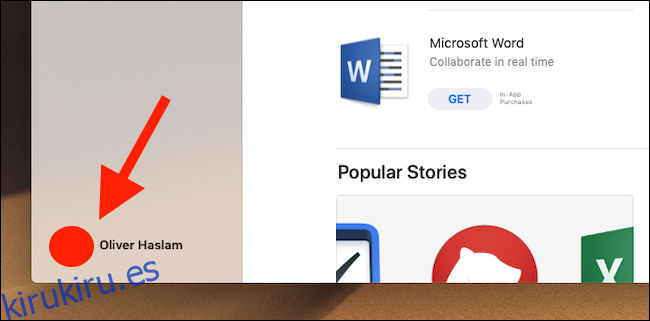La Mac App Store está en medio de un renacimiento, con Apple enfocándose tanto en ella como en las aplicaciones dentro de ella mucho más desde el lanzamiento de macOS Mojave en 2018. ¿Quieres usarlo más? A continuación, le indicamos cómo encontrar todas sus aplicaciones.
Es fácil olvidar que la Mac App Store existe desde hace un buen tiempo, ya que pocas personas la aprovechan por un par de razones. En primer lugar, era una aplicación horrible de usar y, en segundo lugar, los desarrolladores nunca vendieron sus aplicaciones a través de la Mac App Store o las eliminaron después de concluir que los problemas financieros o tecnológicos que planteaba simplemente no valían la pena el esfuerzo.
Con macOS Mojave, Apple ha buscado cambiar todo eso al ayudar a las aplicaciones de renombre a unirse a la Mac App Store y al mismo tiempo darle una mano de pintura considerable. También recibe mucha más atención editorial dentro de Apple ahora, con aplicaciones que se presentan regularmente para ayudar a impulsar las ventas. Todo eso es genial para los desarrolladores y, finalmente, también será genial para los clientes. Eso significa que es posible que desee volver a ingresar a la Mac App Store por primera vez en un tiempo, y si ese es el caso, también necesitará descargar sus aplicaciones antiguas.
Entonces, ¿exactamente dónde haces eso? Es gracioso que preguntes …
Dónde encontrar todas sus aplicaciones, incluidas las gratuitas
Todo lo que haya descargado anteriormente de la Mac App Store, ya sea que haya comprado o sea gratis, se puede encontrar en el mismo lugar dentro de la Mac App Store recientemente rediseñada. Es un tesoro de todo lo que probablemente olvidó, pero es bastante fácil de encontrar cuando sabe dónde ir a espeleología.
Para comenzar, abra la App Store en su Mac y luego haga clic en el ícono que representa su ID de Apple. Es posible que deba ingresar la contraseña de su ID de Apple para progresar.
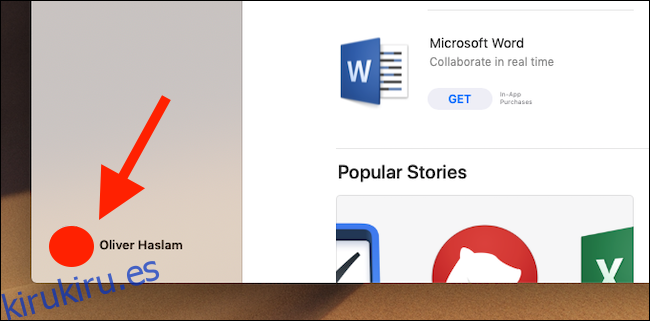
Aquí verá una lista de todas las aplicaciones que ha descargado. Si desea volver a descargar uno, haga clic en el icono de la nube al lado. Si ya está instalado, también puede abrirlo desde aquí.
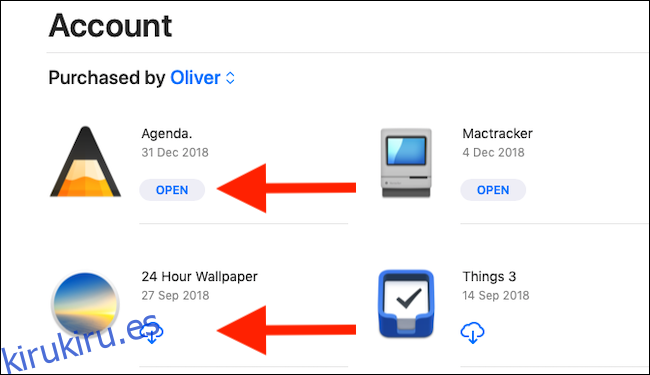
Si usa Compartir en familia, puede elegir un miembro de la familia para ver también todas sus compras.
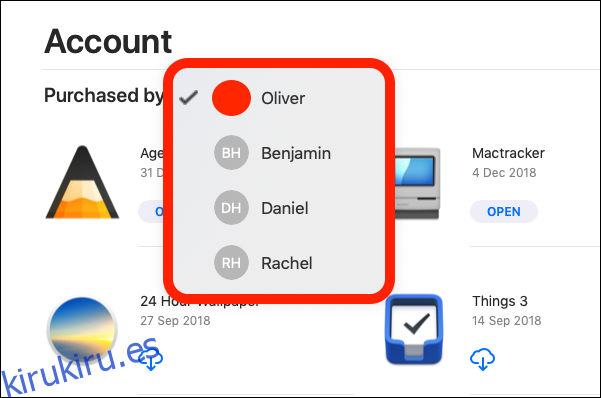
Y eso es todo lo que hay que hacer. Ahora es el momento de comprar algunas de las excelentes aplicaciones de Mac App Store.